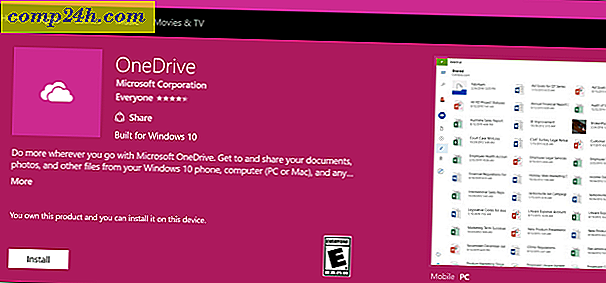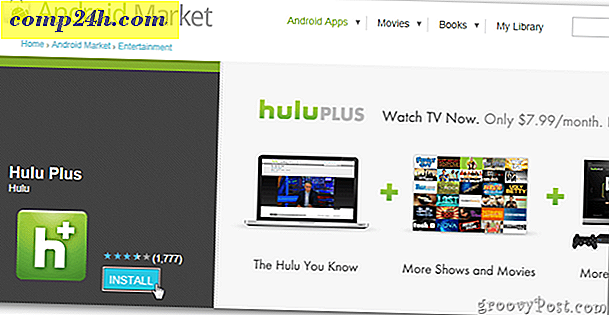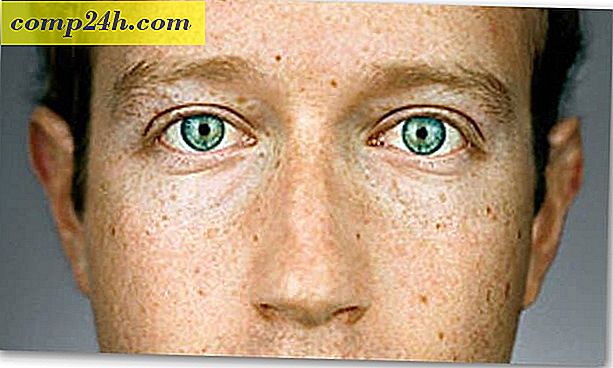DVD Flick Burns Alla videofiltyper till en spelbar DVD
När det gäller videofiler på nätet och på din dator finns det flera olika filtyper - dvs MKV, AVI, MOV, WMV och flera fler. Ibland kan du, om du har en video som du vill visa för en icke-so-tech-vän eller familjemedlem, behöva bränna filen till en DVD som verkligen spelar på sin DVD-spelare.
Till exempel hade jag en MKV-fil av en dokumentär som jag ville att mina föräldrar skulle titta på. Istället för att förklara VLC, Chromecast eller använda USB-porten i en Roku - tog jag vägen till minst motstånd - skapa en DVD som de är bekanta med och de kan enkelt spela.
Obs! Efter installationen av DVD Flick, se till att du även har den populära och fria ImgBurn-programvaran installerad. DVD Flick använder ImgBurn för att faktiskt skriva de konverterade VOB-filerna till din tomma DVD.
Installera ImgBurn Crapware Free
Viktigt: Jag antar att jag inte är säker när ImgBurn började erbjuda crapware under installationen, men om du inte redan har det installerat måste du vara försiktig. Bläddra inte bara blint nästa> nästa> installera. Se till och gör en anpassad installation och avmarkera eventuella junkware installatören försöker inkludera. Bilderna nedan visar två fall där crapware försökte installeras:

Använd alltid Anpassad installation och avmarkera eventuella extra verktygsfält eller annan värdelös skräp du inte vill ha.

Bättre än, om du inte vill krångla, installera ImgBurn från Ninite.com. Det kommer automatiskt att avmarkera extra junkware för dig så att du är säker på en ren installation. Det finns under avsnittet Verktyg.

Bränn vilken filtyp som helst på DVD
Det finns flera kommersiella program som du kan använda som Nero, men om du vill ha något gratis och enkelt att använda, är DVD Flick vägen att gå. Det låter dig skapa DVD-skivor från nästan vilken videofil du kan kasta på den. Jag säger "nästan" men om du har en filtyp som inte stöder det skulle det vara ganska överraskande.
För att få en idé, kolla in alla video codecs, ljud codecs och containerformat som stöds av DVD Flick.
Och det snygga är att varje video kan vara en annan filtyp. Ja, det betyder att du kan skapa en DVD med flera videofiler. Kanske har du något i FLV-format som du laddat ner från YouTube, en WMV från Microsoft och en MOV-fil från Apple ... du kan sätta dem alla tillsammans och skapa en spelbar DVD.

Hemligheten bakom DVD Flick är den använder det kraftfulla open source-kodprojektet FFMPEG. Faktum är att min favorit Chromecast-app, Videostream for Chromecast, använder FFMPEG för att konvertera alla typer av filtyper on-the-fly.
Använd DVD Flick
För att skapa en ny DVD, klicka på Lägg till titel längst till höger om programmet.

Nästa, bläddra till och välj de videofiler du vill lägga till på den DVD du skapar. Kom ihåg att du kan välja flera filer samtidigt, och du behöver inte vara uppmärksam på filtypen.

Efter att filerna läggs till kan du omordna dem i en ordning du föredrar i projektområdet. Det finns några grundläggande menyer för DVD-skivan som du kan anpassa för DVD-skivan.

När du har konfigurerat menyn - starta processen med att konvertera dina videofiler och bränna DVD-skivan.

Processen kan ta ganska lång tid (beroende på storleken på videofilerna), och killarna på DVD Flick tänkte på det. Klicka på "Underhålla mig" och du kan spela en enkel version av deras Tetris-remake. Om det inte räcker för att hålla dig underhållen, spela Angry Birds på din mobila enhet, eller bättre än, låt det gå över natten så att du inte behöver bli uttråkad.

När det kommer till författarens DVD-steg, då kommer det att starta ImgBurn och börja bränna det automatiskt. Medan det körs kan du välja vad du vill hända efter att DVD skapats. "Verify" är markerat som standard, och jag rekommenderar att du lämnar den som markeras.

När det är klart ser du att alla uppgifter i listan är färdiga och processen är klar.

Ett problem är att DVD Flick inte städer upp efter sig själv efter att DVD-skivan har skapats. Så kommer VOB-filerna för DVD-skivan att vara kvar, och du måste manuellt radera dem eller säkerhetskopiera dem om du vill.

I stället för att betala över $ 70 för Nero 2014, ge DVD Flick ett försök. Det är inte så blinkande, och det kan ta lite längre tid än jämfört med Nero, men det är gratis och får jobbet gjort.